การเปิดคอนโซลเกม Xbox One ด้วยตัวเองถือเป็นประสบการณ์ที่น่าหงุดหงิดหรือแม้กระทั่งน่าตกใจ ปัญหาอาจเกิดจากปัจจัยหลายประการ เช่น ปุ่มเปิด/ปิดหรือตัวควบคุมทำงานผิดปกติ ความผิดพลาดของซอฟต์แวร์ หรือวิธีการตั้งค่าการจัดการพลังงานของคอนโซล
ในคู่มือการแก้ไขปัญหานี้ เราจะหารือเกี่ยวกับสาเหตุทั่วไปบางประการของปัญหานี้ และเสนอแนวทางแก้ไขเพื่อช่วยแก้ไขปัญหา และทำให้ Xbox One ของคุณกลับมาทำงานได้ตามปกติอีกครั้ง
1. ทำความสะอาดปุ่มเปิดปิดแบบ Capacitive ของ Xbox ของคุณ
หากคุณเป็นเจ้าของ Xbox One ดั้งเดิม คุณอาจชอบความจริงที่ว่ามันมีปุ่มเปิดปิดแบบคาปาซิทีฟที่คุณสามารถสัมผัสเพื่อเปิดเครื่องหรือปลุกคอนโซลของคุณได้ อย่างไรก็ตาม ปุ่มเดียวกันมีชื่อเสียงฉาวโฉ่ สำหรับการเปิดและปิดคอนโซลโดยไม่ต้องป้อนข้อมูลจากผู้ใช้
ตัวอย่างเช่น สุนัขถูจมูกบนปุ่ม สายเคเบิลชน หรือการคายประจุไฟฟ้าสถิตจากฝุ่นบนพื้นผิว ล้วนอาจทำให้ Xbox One ของคุณระเบิดได้
หากฟังดูมีเหตุผลที่เป็นไปได้ ให้ทำความสะอาดด้านหน้าของ Xbox One ด้วยผ้าไมโครไฟเบอร์ ถอดสายเคเบิลที่อยู่รอบๆ ออก และวางคอนโซลให้พ้นมือสัตว์เลี้ยงและเด็กเล็ก
2. ตรวจสอบคอนโทรลเลอร์ไร้สาย Xbox ของคุณ
ปัญหาด้านฮาร์ดแวร์หรือซอฟต์แวร์กับคอนโทรลเลอร์ไร้สาย Xbox ของคุณอาจทำให้ Xbox One ของคุณเปิดขึ้นมาเองได้ หากต้องการยืนยัน ให้นำแบตเตอรี่ AA ออกจากตัวควบคุมเพื่อปิดใช้งาน

หากสิ่งนั้นทำให้คอนโซลของคุณไม่สามารถบู๊ตแบบสุ่มได้ เป็นไปได้ว่าคุณต้องเผชิญกับคอนโทรลเลอร์ที่ผิดพลาด แก้ไขคอนโทรลเลอร์ Xbox ที่ชำรุด หรือติดต่อผู้ค้าปลีก Xbox ของคุณเพื่อซ่อมแซมหรือเปลี่ยนใหม่
3. ตรวจสอบการควบคุม HDMI ของทีวี
โทรทัศน์ส่วนใหญ่มาพร้อมกับคุณสมบัติที่เรียกว่า HDMI-CEC (Consumer Electronic Controls) ที่เปิดคอนโซลเกมที่ใช้ร่วมกันได้และอุปกรณ์ต่อพ่วงอื่นๆ ที่เชื่อมต่อโดยอัตโนมัติ ไปที่การตั้งค่าของทีวี ปิดใช้ HDMI-CEC และตรวจสอบว่ามีความแตกต่างหรือไม่
หมายเหตุ: มีเพียง Xbox One X เท่านั้นที่สามารถสื่อสารกับทีวีผ่าน HDMI-CEC คอนโซล Xbox One และ Xbox One S ดั้งเดิมไม่รองรับคุณสมบัตินี้
4. ปิดการใช้งานเปิด Xbox ผ่าน Kinect
หากคุณ ใช้ Kinect กับ Xbox One ของคุณ มันจะเปิดคอนโซลของคุณหากตรวจพบคำว่า “เปิด Xbox One” “เปิด Xbox” หรือสิ่งที่คล้ายกันจากบริเวณใกล้เคียง หากต้องการหยุดสิ่งนั้น:.
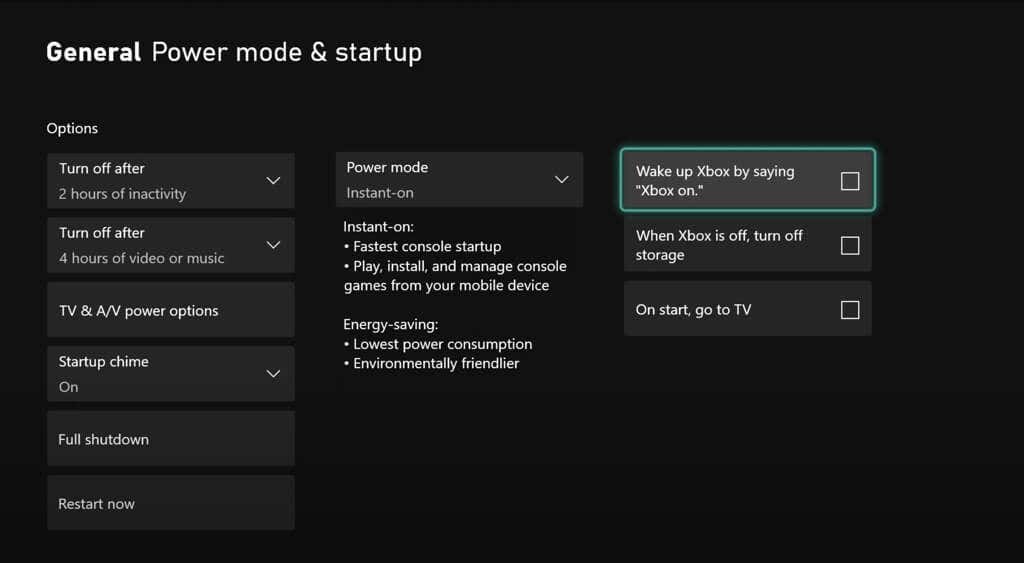
5. อัปเดตคอนโซล Xbox One ของคุณ
หากไม่มีคำแนะนำข้างต้นที่ตรงประเด็น คุณอาจกำลังเผชิญกับข้อผิดพลาดในซอฟต์แวร์ระบบ อัปเดตคอนโซล Xbox ของคุณเป็นเฟิร์มแวร์และซอฟต์แวร์ระบบเวอร์ชันล่าสุด และดูว่าสามารถช่วยได้หรือไม่
ในการทำเช่นนั้น ตรวจสอบให้แน่ใจว่าคอนโซลของคุณเชื่อมต่อกับ Wi-Fi แล้ว:
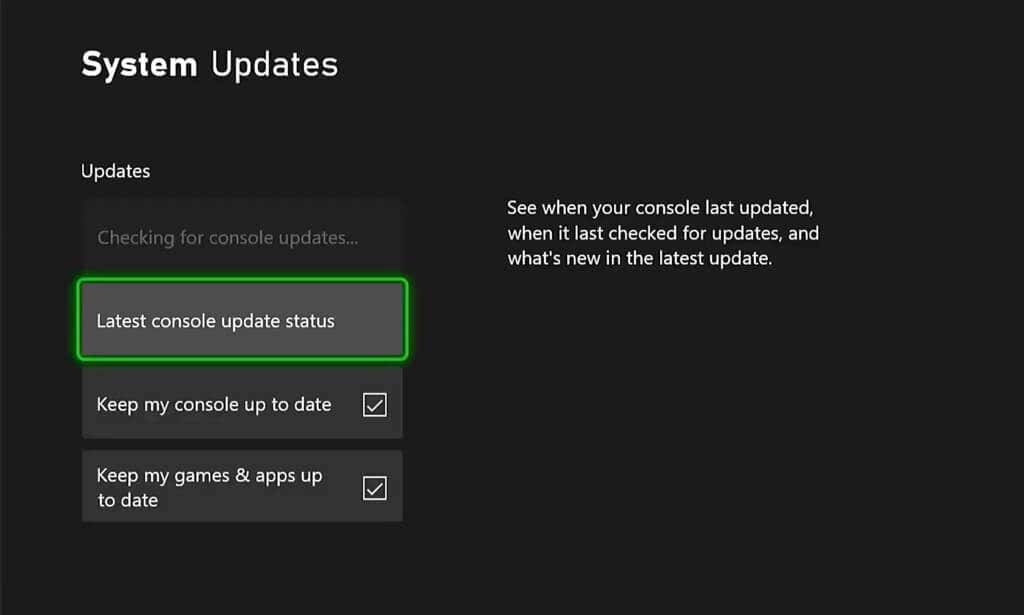
6. ปิดใช้งานการอัปเดต Xbox One อัตโนมัติ
เมื่อพูดถึงการอัปเดต คุณสามารถตั้งค่า Xbox One ให้อัปเดตตัวเองโดยอัตโนมัติเมื่อคุณไม่ได้ใช้งาน ปัญหาคืออาจทำให้คอนโซลของคุณเปิดในเวลาไม่ปกติ แม้ว่าจะเป็นเวลากลางดึกก็ตาม
หากต้องการปิดใช้งานการอัปเดตระบบอัตโนมัติ คุณต้อง:
7. หยุดแอป Xbox ไม่ให้เปิดคอนโซลของคุณ
หากคุณติดตั้งแอป Xbox บน iPhone หรือ Android มีโอกาสเสมอที่แอปจะขัดข้องและเปิด Xbox One ของคุณจากระยะไกลได้เสมอ ลองปิดการใช้งานการตั้งค่าต่อไปนี้
8. ฮาร์ดรีเซ็ตและเปิดเครื่องคอนโซล Xbox One ของคุณ
การรีเซ็ต Xbox One ของคุณอย่างหนักจะเป็นการล้างแคชของระบบและเป็นวิธีที่ยอดเยี่ยมในการจัดการกับปัญหาที่สุ่มขึ้นมาบนคอนโซล เพียงกดปุ่ม เปิด/ปิดค้างไว้ 10 วินาทีจนกว่าคอนโซลจะรีบูต
นอกจากนี้ เป็นความคิดที่ดีที่จะรีเซ็ตแหล่งจ่ายไฟของ Xbox One เมื่อต้องการทำเช่นนั้น:
9. ปิดการใช้งานโหมด Instant-On ของ Xbox ของคุณ
ตามค่าเริ่มต้น Xbox One ของคุณจะใช้การตั้งค่าการจัดการพลังงานที่เรียกว่า Instant-on ซึ่งจะเข้ามาเมื่อไม่ได้ใช้งาน ใช้พลังงานเพียงเล็กน้อยแต่ยังคงแจ้งเตือนอุปกรณ์ต่อพ่วงเช่น Kinect
ตามชื่อของมัน Instant-on สามารถเปิดคอนโซลของคุณได้อย่างรวดเร็ว และยังปลุกการทำงานโดยอัตโนมัติเพื่อให้ฟีเจอร์ต่างๆ เช่น การอัปเดตอัตโนมัติทำงาน ลองเปลี่ยนไปใช้โหมดพลังงานทางเลือก—ประหยัดพลังงาน—เพื่อป้องกันสิ่งนั้น
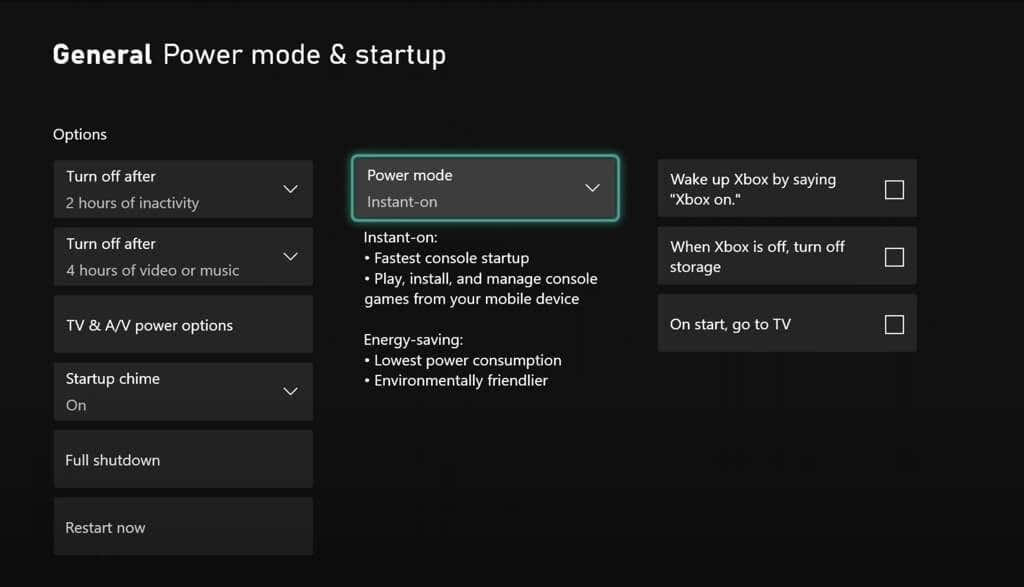
10. รีเซ็ตคอนโซล Xbox One เป็นค่าเริ่มต้นจากโรงงาน
ลองรีเซ็ต Xbox One ของคุณเป็นค่าเริ่มต้นจากโรงงาน หากยังคงเปิดตัวเองโดยอัตโนมัติต่อไป คุณสามารถเลือกที่จะเก็บเกมและแอปที่ติดตั้งไว้ไว้ได้ แต่กระบวนการนี้จะลบบัญชีและเกมที่บันทึกไว้ของคุณ นั่นไม่น่าจะเป็นปัญหาเนื่องจากการบันทึกของคุณจะซิงค์กับ Xbox Live ตามค่าเริ่มต้น ซึ่งหมายความว่าคุณสามารถนำกลับมาได้หลังจากลงชื่อเข้าใช้อีกครั้ง
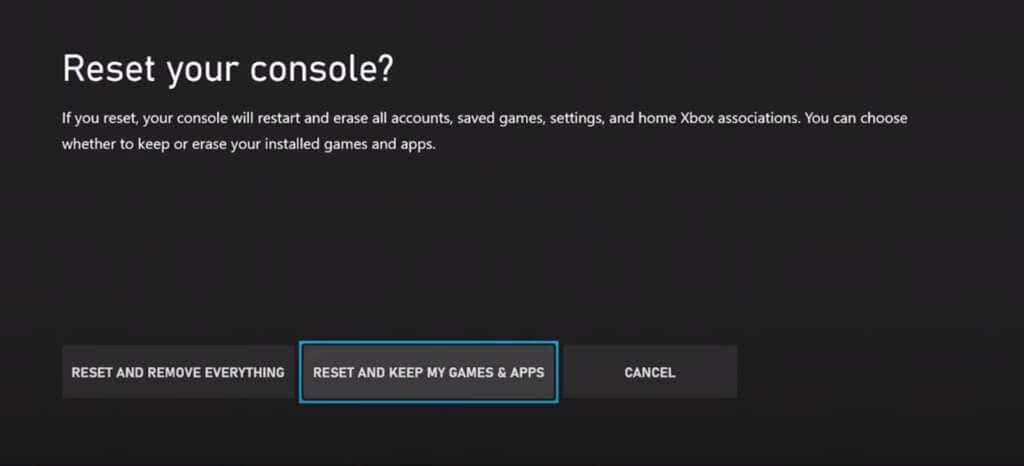
สำหรับคำแนะนำทีละขั้นตอนที่ครอบคลุมและวิธีการอื่นๆ โปรดตรวจสอบ คำแนะนำในการรีเซ็ต Xbox One หรือ Xbox Series X จากโรงงาน ของเรา
Xbox One ของคุณไม่เปิดขึ้นมาเองอีกต่อไป
คุณได้ดำเนินการแก้ไขที่เป็นไปได้ทั้งหมดแล้ว และหวังว่าคุณจะสามารถระบุและแก้ไขปัญหาใดก็ตามที่ทำให้ Xbox One ของคุณเปิดได้ด้วยตัวเอง
อย่างไรก็ตาม หากปัญหายังคงมีอยู่ คุณอาจต้องจัดการกับเครื่อง Xbox One ที่มีข้อบกพร่อง ในกรณีนั้น ติดต่อฝ่ายสนับสนุนของ Microsoft เพื่อรับคำแนะนำในการแก้ปัญหาเพิ่มเติม
.